Bu kılavuzda, Shopify hesabınızı başarılı bir şekilde Printify ile nasıl entegre edeceğinizi ayrıntılı bir şekilde öğreneceksiniz. Bu iki platformun entegrasyonu, Printify aracılığıyla oluşturulan baskı üzerine talep ürünlerini Shopify mağazanızda satmanıza olanak tanır. İşlemi sorunsuz ve verimli bir şekilde gerçekleştirmek için adım adım talimatlar alacaksınız.
En Önemli Bulgular Printify'i Shopify ile bağlamak için, Shopify URL'nizi girmek de dahil olmak üzere bazı basit adımları takip etmeniz gerekmektedir. Bağlantıyı yaptıktan sonra, Printify üzerinde ürünler oluşturabilir ve bunları doğrudan Shopify mağazanıza aktarabilirsiniz.
Adım Adım Kılavuz
Öncelikle Printify hesabınıza giriş yapmanız gerekmektedir. Ana sayfada, sağ üst köşede aşağıya doğru bakan küçük bir düğme göreceksiniz. Mağazalarınızı yönetme seçeneklerini açmak için bu düğmeye tıklayın.
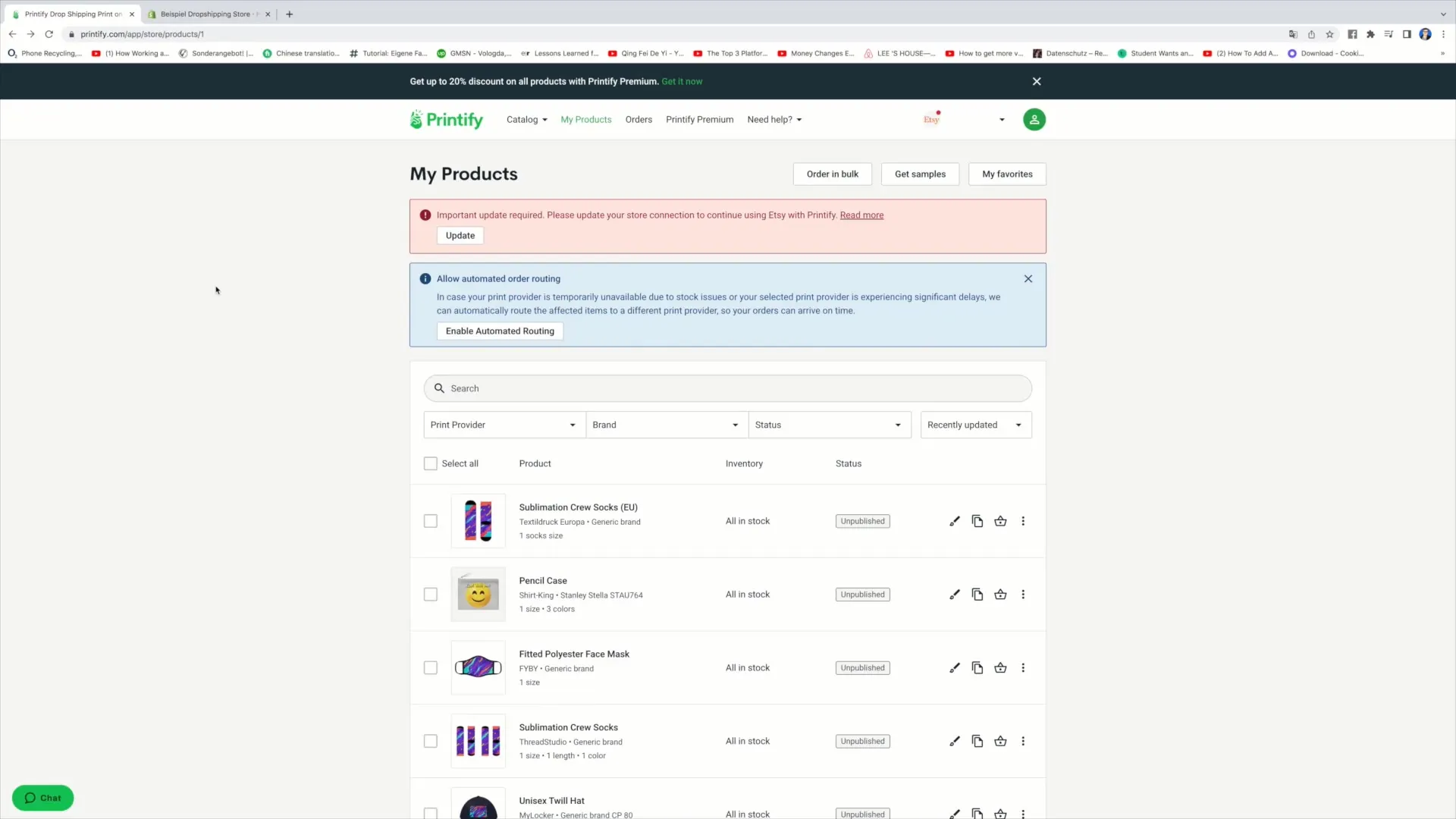
Şimdi farklı seçenekler göreceksiniz. Bağlı mağazalarınızın genel bir görünümünü görmek için "Mağazalarımı Yönet"e tıklayın. Zaten bağlanmış mağazalarınız varsa, bunları burada göreceksiniz. Ancak yeni bir mağaza eklemek istiyorsanız, sadece "Yeni Mağaza Ekle"ye tıklayın.
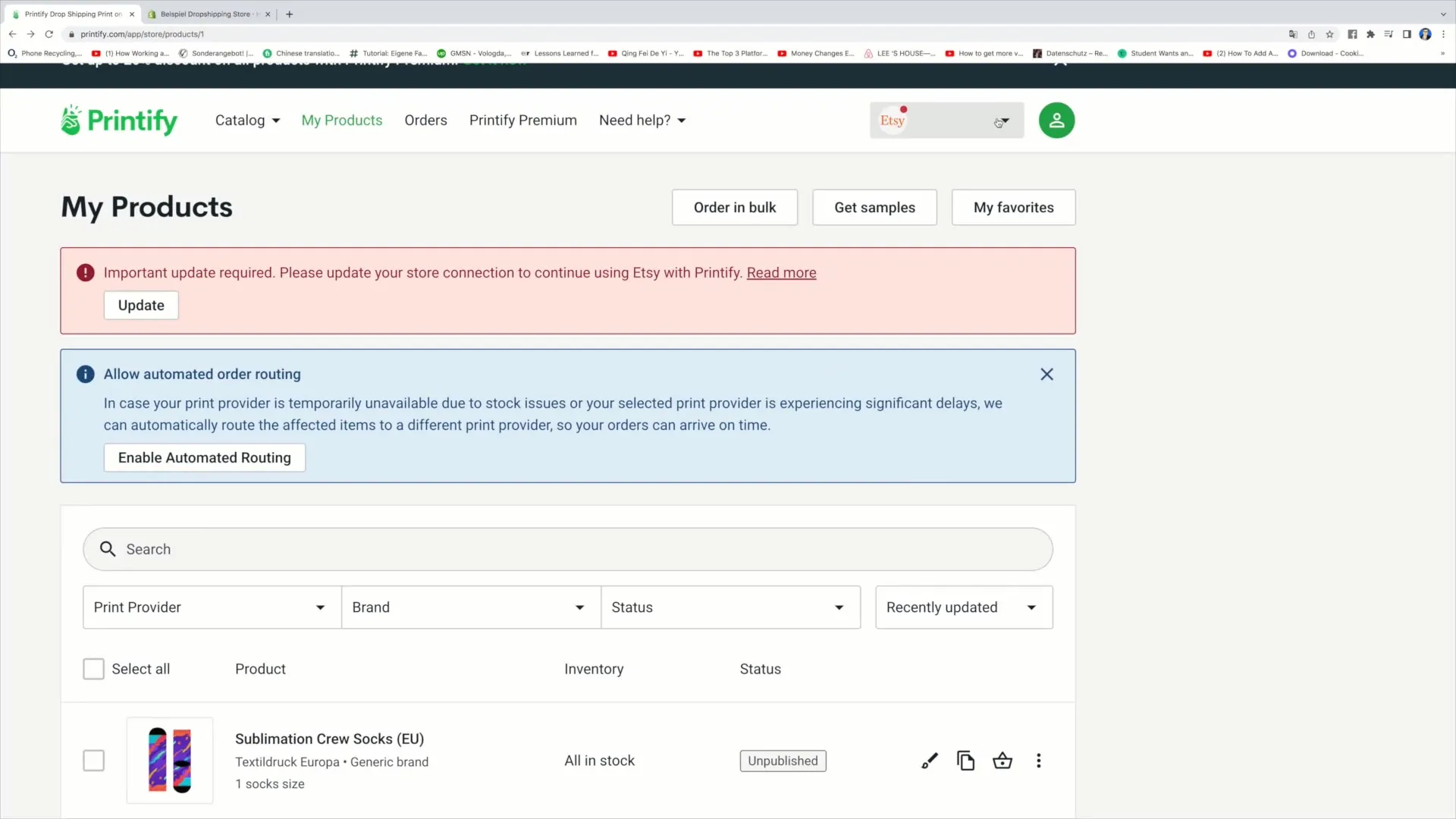
Şimdi yeni Mağaza eklemek için "Shopify" seçeneğini seçin. Diğer platformlarla da entegre olabilirsiniz, ancak bu kılavuzda Shopify'e odaklanacağız.
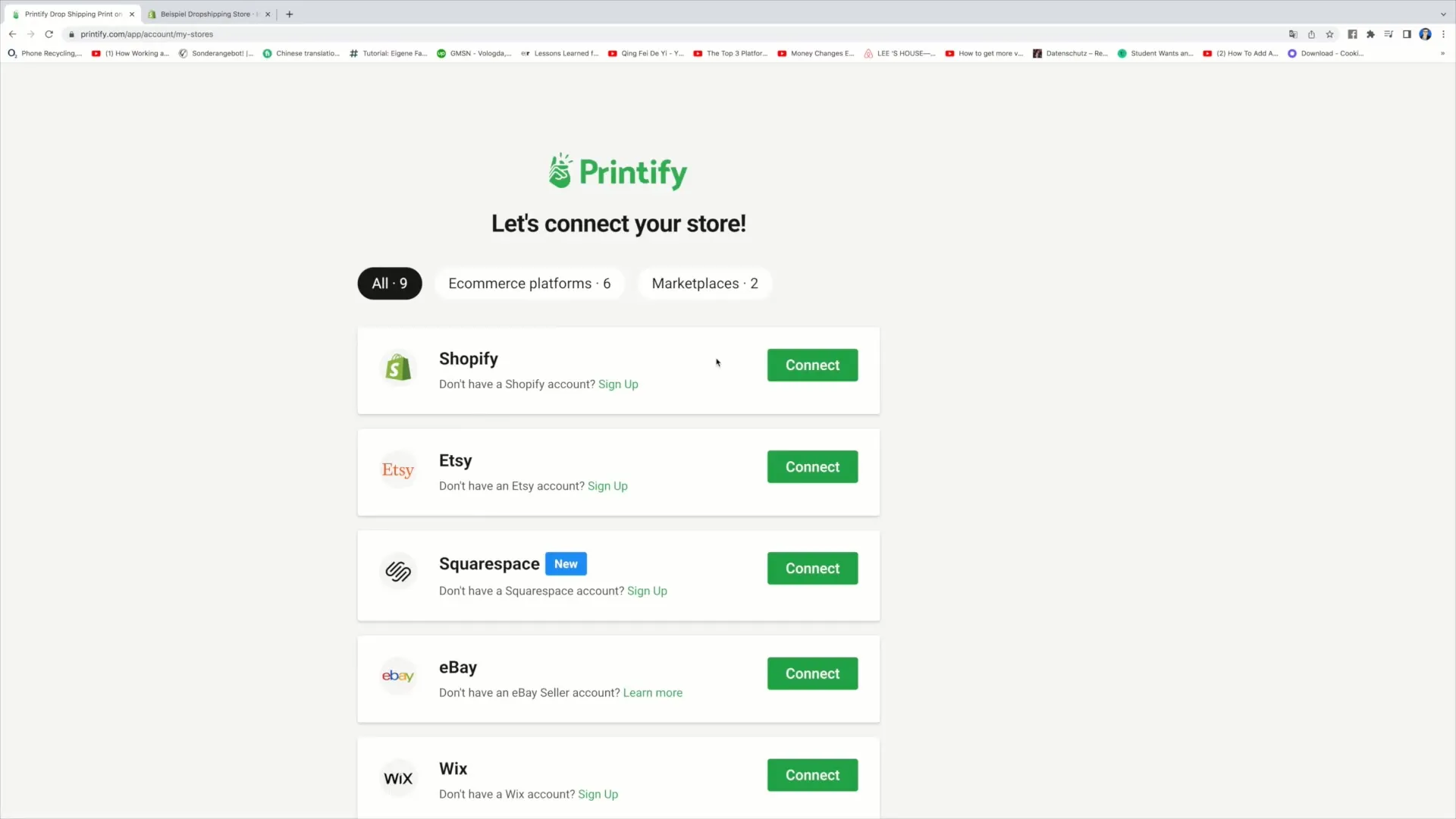
"Bağlan" a tıkladıktan sonra, Shopify mağazanızın URL'sini girmeniz gerekecektir. Bu URL'yi bulmak için Shopify hesabınıza geri dönün ve tarayıcınızın üst adres çubuğunda gösterilen URL'yi kopyalayın. Örneğin, "ornek-dropshipping-magazasi.myshopify.com" gibi görünebilir.
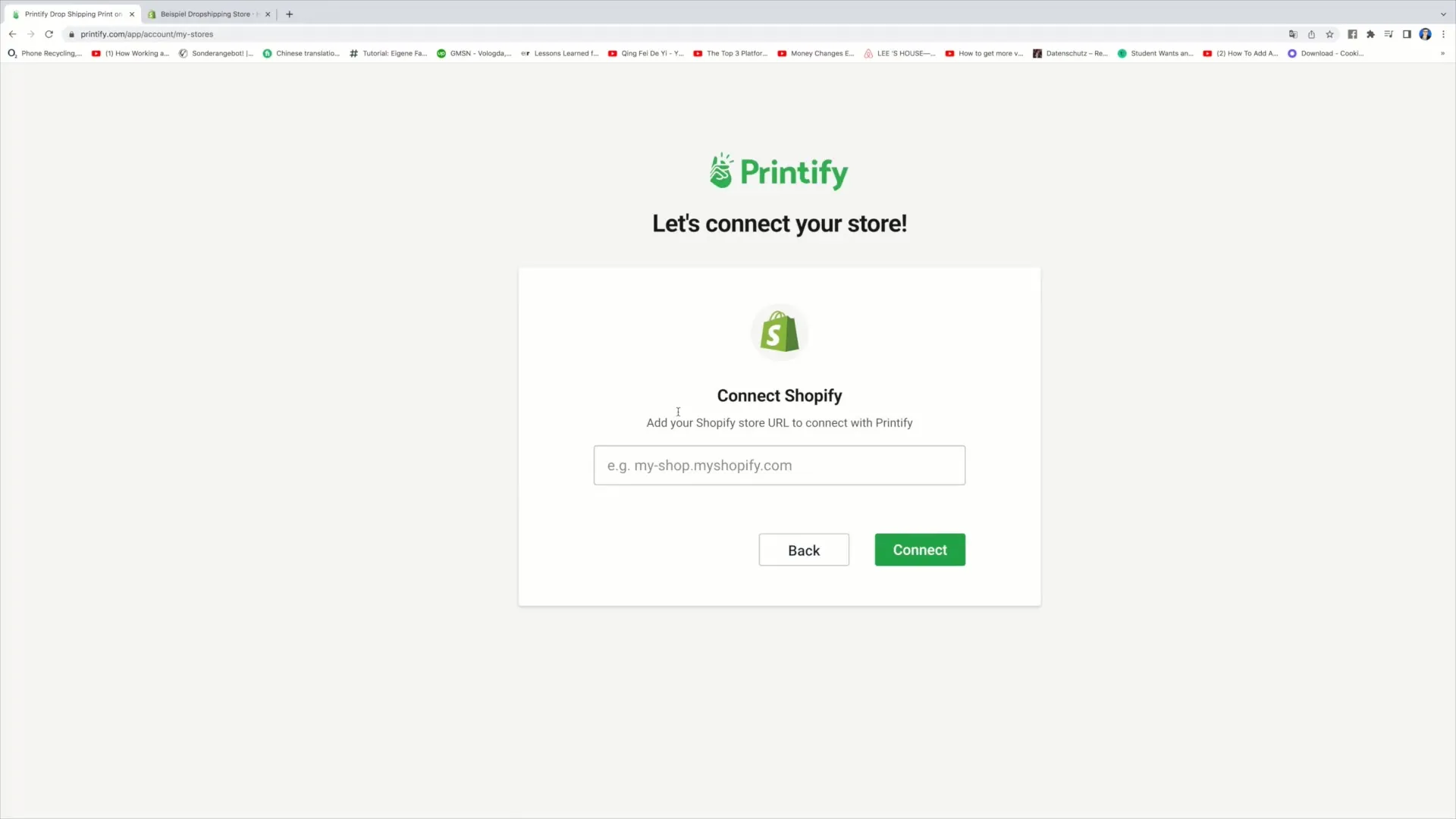
URL'yi Printify'daki ilgili alana girin ve "Bağlan" a tıklayın. Bağlantı kurulana kadar birkaç saniye sürebilir. Bağlantı başarılı olarak kurulduğunda, Shopify mağazanızın bağlandığını doğrulayan bir onay mesajı göreceksiniz.
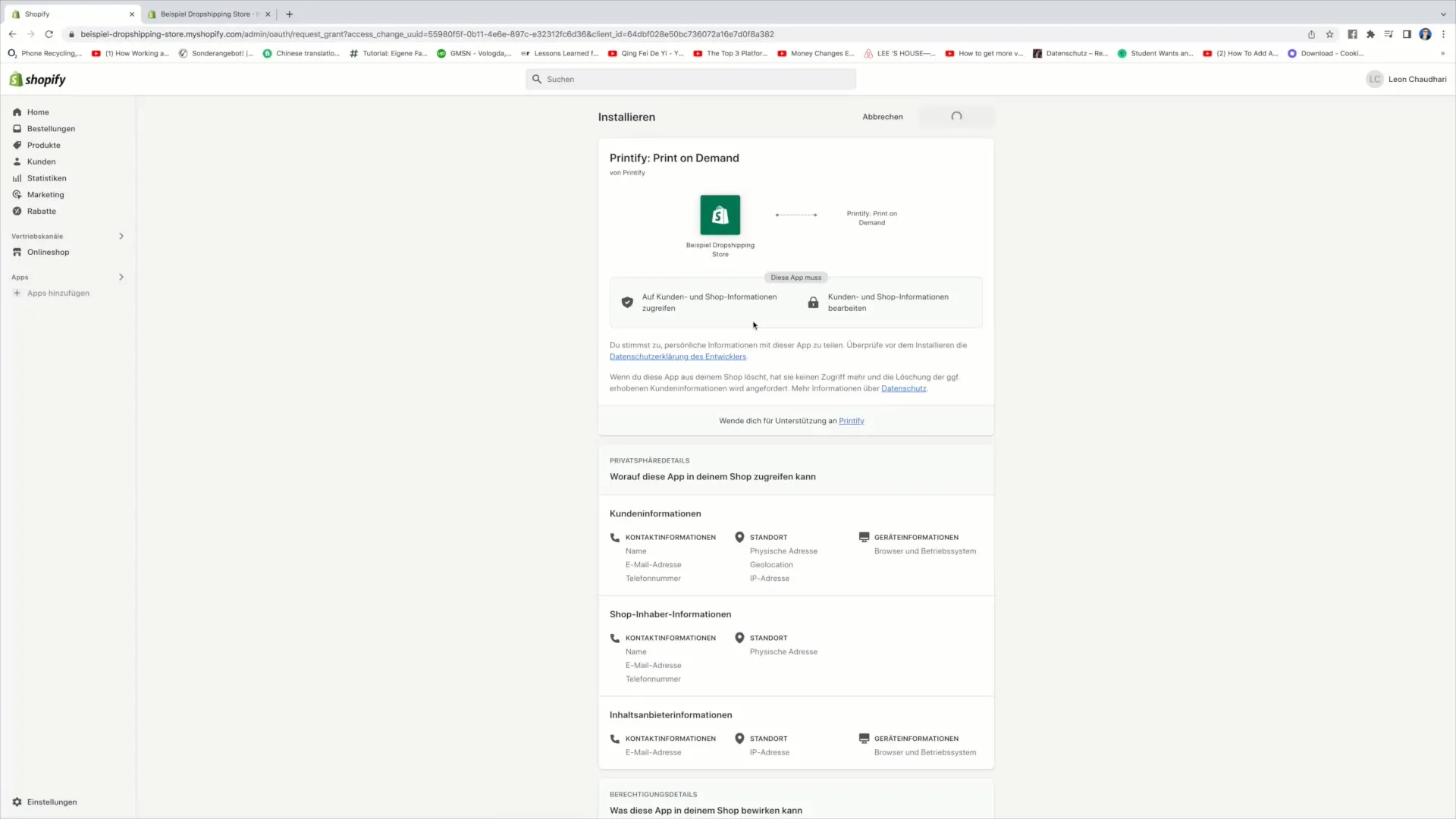
Printify'in sorunsuz çalışabilmesi için Shopify hesabınızdaki belirli bilgilere erişim sağlaması gerekecektir. Gerekli izinleri Printify'e vermek için "Uygulamayı Yükle" ye tıklayın.
Uygulamayı yükledikten sonra, bağlantı nihayet olarak kurulacak. "Devam Et" seçeneğini seçin ve girişi tamamlamak için birkaç kez "Devam Et"e tıklayın. Artık Printify kullanıcı arayüzünü doğrudan Shopify mağazanızda etkinleştirmiş olacaksınız.
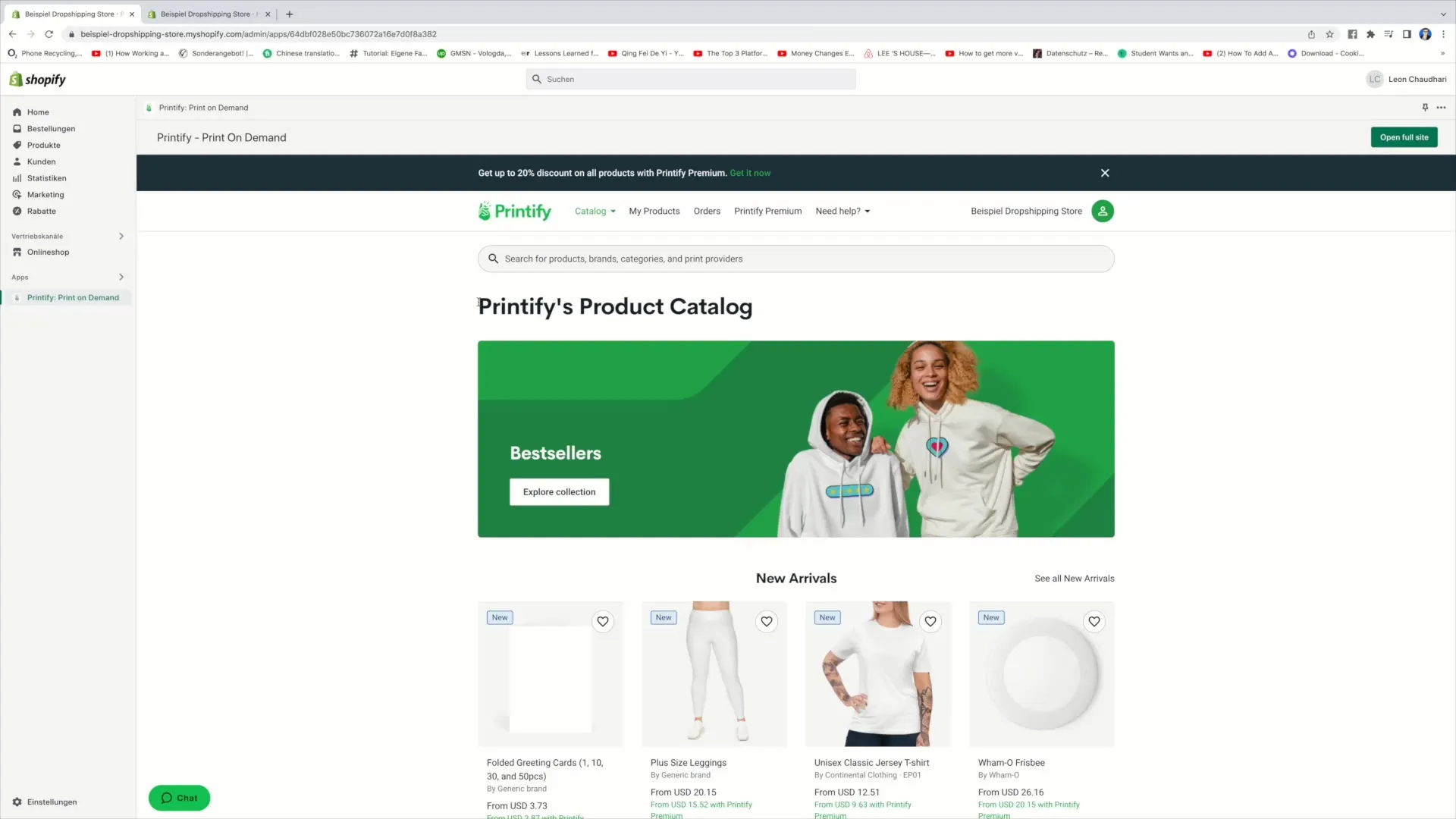
Artık Printify içinde ürünler oluşturabilir ve bunları hızlıca Shopify mağazanıza aktarabilirsiniz. Şimdi Shopify mağazanızda ürünlerinizi sunmaya hazırsınız.
Özet
Bu kılavuzda, Shopify hesabınızı adım adım Printify ile nasıl entegre edeceğinizi öğrendiniz. Bu entegrasyon sayesinde ürünleri etkili bir şekilde yönetip satışa sunabilirsiniz.
Sıkça Sorulan Sorular
Printify'i Shopify hesabıma nasıl bağlarım?Printify'i Shopify ile bağlamak için, Printify hesabınıza giriş yapın, "Mağazalarımı Yönet"e tıklayın, Shopify seçeneğini seçin ve Shopify URL'nizi girerek yeni bir mağaza ekleyin.
Printify ve Shopify'i bağlamak için neye ihtiyacım var?Printify hesabı, Shopify hesabı ve bağlantıyı kurmak için Shopify mağazanızın URL'si gereklidir.
Printify'i diğer platformlarla da bağlayabilir miyim?Evet, Printify ayrıca Etsy, Squarespace, eBay ve WooCommerce gibi diğer platformlarla da bağlantı kurulabilir.


